A legtöbb Oculus Quest A tulajdonosok tudják, hogy PCVR-játékok lejátszásához a Quest-et számítógépéhez csatlakoztatta. Ugyanakkor nem biztos, hogy tudja, hogy a PC-hez való kapcsolódás lehetővé teszi a fájlok oda-vissza átvitelét a fülhallgató és a számítógép között. Ezzel filmeket, zenét, képeket, játékmodumokat és egyéb tartalmakat tölthet le készülékére. Az alábbiakban bemutatjuk a fájlok továbbítását a küldetésébe (és onnan).
Az ebben az útmutatóban használt termékek
- Egyszerű kábelmegoldás: AmazonBasics C típusú USB (8 dollár az Amazon-on)
- Vezeték nélküli VR: Oculus Quest (399 USD az Oculusnál)
Hogyan lehet összekapcsolni a Questet a számítógépével
-
Csatlakozás küldetése a számítógépére a USB-C kábel. Ha számítógépének saját USB-C portja van, használhatja a Questhez mellékelt USB-C kábelt is. Látni fogja, hogy a Quest felbukkan az Ön felfedezőjében.
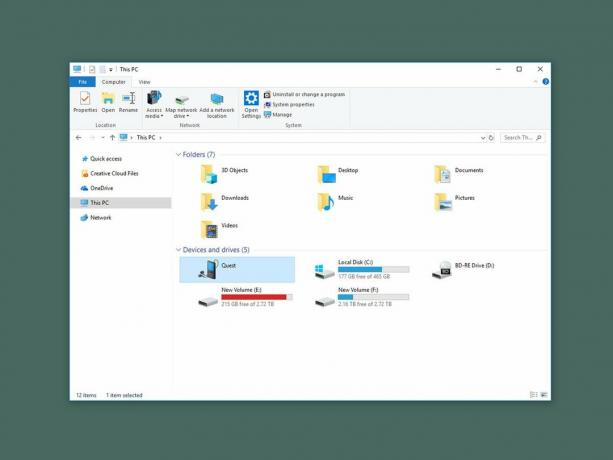 Forrás: Android Central
Forrás: Android Central - Tedd a küldetésed a fejeden.
- A küldetésen belül megkérdezi, hogy szeretné-e, hogy a számítógép hozzáférjen a Quest fájljaihoz. megerősít Igen.
-
Windows PC-jén most hozzáférhet a Quest felfedezéséhez, mintha meghajtó lenne. Átutalás bármilyen fájlt a megfelelő mappába húzással.
 Forrás: Android Central
Forrás: Android Central
Ha Mac-et használ
A fájlok eléréséhez egy adott alkalmazást kell használnia, mivel az Apple nem játszik jól Android-eszközökkel.
- Töltse le a Android fájlátvitel kb.
- Nyissa meg a dmg fájl.
- Mozog Android fájlátvitel a te Alkalmazások mappa.
- Csatlakoztassa a Küldetés az Apple számítógépére.
-
Nyissa meg az alkalmazást, amelynek fel kell ismernie és meghajtóként kell megjelenítenie a fájljait.
 Forrás: Android Central
Forrás: Android Central
Ha a "hozzáférési fájlok" parancs nem jelenik meg
Győződjön meg arról, hogy a Quest nincs fejlesztői módban, ami megakadályozhatja a fájlátviteli lehetőség megjelenését. Kihúz küldje el számítógépről, és próbálja meg a következő lépéseket:
- Nyissa meg Oculus Questjét mobil alkalmazás.
- Nyissa meg a Beállítások menü.
- Koppintson a csatlakoztatott Quest eszköz képére.
- Válassza a lehetőséget További beállítások.
- Válassza a lehetőséget Fejlesztői mód.
- Váltsa le a módot.
- Helyezze fel a Quest fülhallgatót.
- Tartsa nyomva a bekapcsológomb, majd válassza a lehetőséget Újrakezd.
- Csatlakozzon újra küldetését a számítógépére.
Letöltések és feltöltések
Bár a Quest összekapcsolása a számítógépével meglehetősen egyszerű feladat, annyi lehetőséget nyit meg a Quest számára. Miután feltöltötte képeit, filmjeit vagy podcastjait a Questbe, könnyedén hozzáférhet hozzájuk az eszközön. Egyszerűen válassza ki a Könyvtár fülre, kattintson a Oculus Galéria alkalmazást, és válassza a lehetőséget Belső tároló. Mostantól a PC-n keresztül megtekintheti a küldetéséhez hozzáfűzött információkat.
Feltöltheti a VR kiemeléseit is tól től a küldetésed nak nek számítógépére. Készítsen képernyőképet vagy rögzítsen felvételt barátainak megjelenítéséhez vagy online közzétételhez, majd egyszerűen csatlakozzon a számítógépéhez, és helyezze át a fájlokat a Quest könyvtárából az asztalra. Ráadásul a tárhely közvetlen ellenőrzése sokkal könnyebbé teszi a régi fájlok törlését, valamint helyet szabadít fel az új játékok és tartalmak számára.
